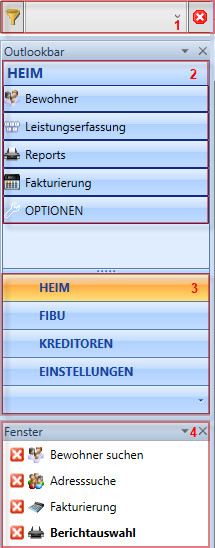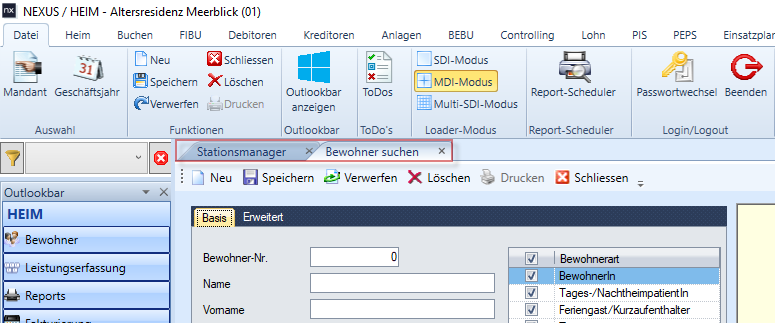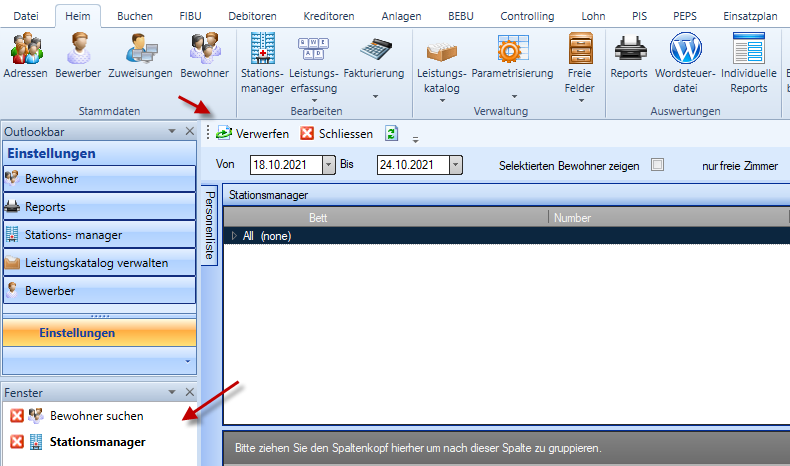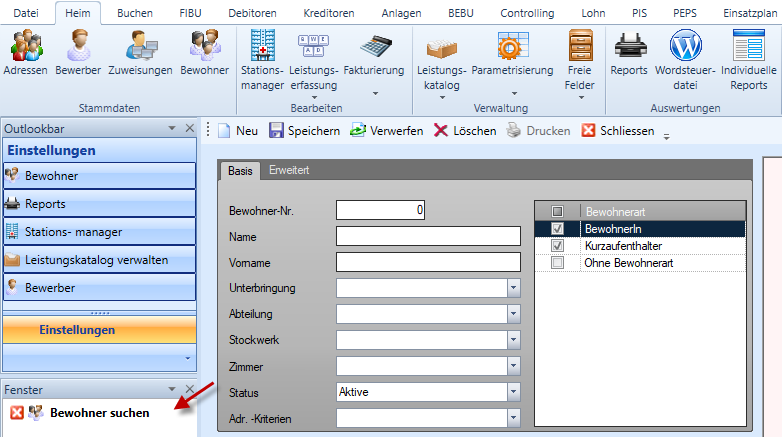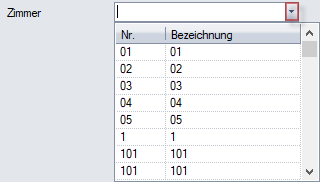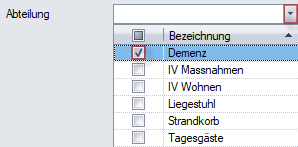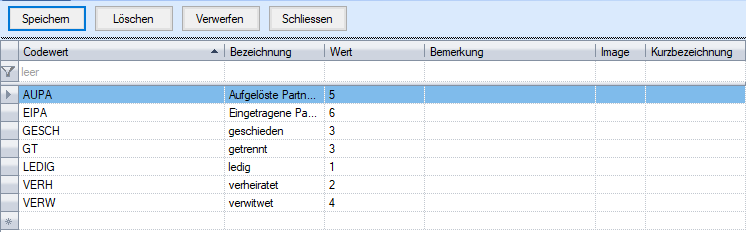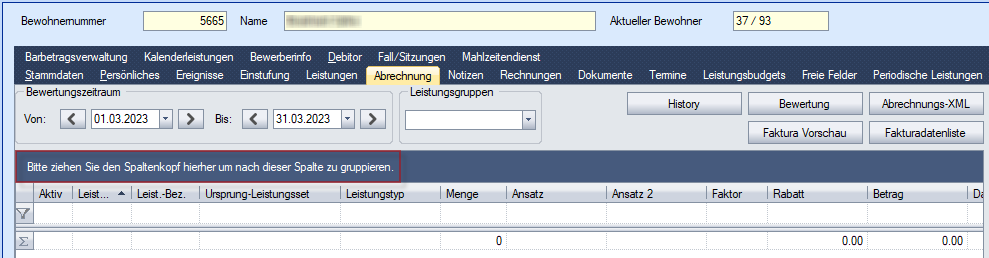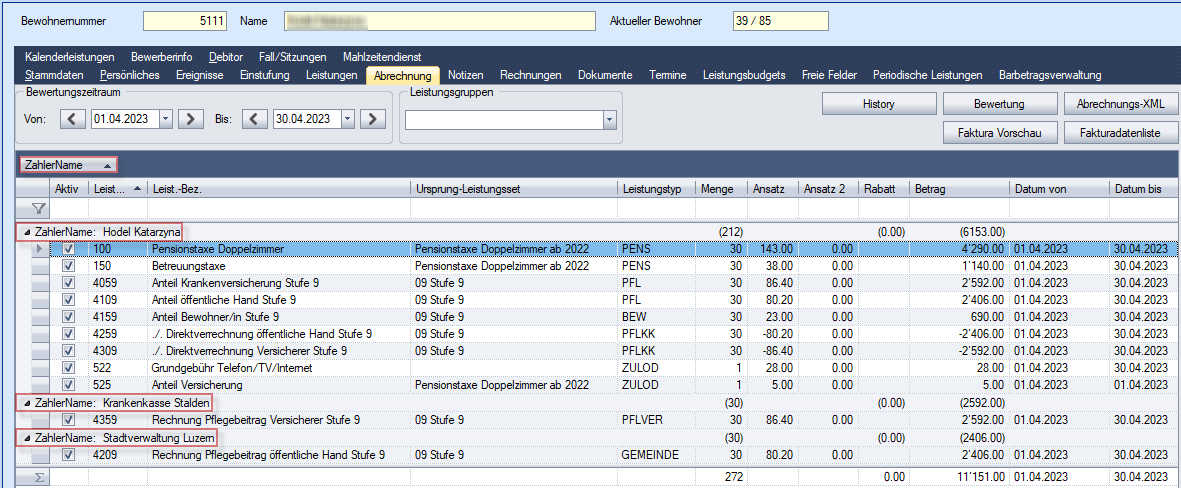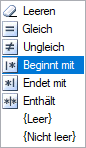Einführung
Damit Sie sich als Anwender eine Übersicht verschaffen können, werden Ihnen in diesem Handbuch oberflächlich die wichtigsten Funktionen von dem NEXUS / HEIM erklärt.
Sollten Sie also kaum oder gar keine Vorkenntnisse über das NEXUS / HEIM besitzen, können Sie sich mit diesem Handbuch einen Überblick über die Basisfunktionen verschaffen.
Anmeldung
Das NEXUS / HEIM wird mit einer Verknüpfung auf den Desktop installiert. Sollte die Verknüpfung nicht vorhanden sein, können Sie die Anwendung via der Windows-Suche aufrufen.
Die Eingabe "Heim" in der Windows-Suche ist dabei am effektivsten.
Mittels Doppelklick auf das NEXUS / HEIM-Icon wird die Anwendung gestartet.
Zur Anmeldung müssen Sie die gewünschte Konfiguration wählen, sowie der Benutzername und das Kennwort eintippen.
Nach der Bestätigung der Eingaben erscheint ein neues Fenster mit der Mandantenauswahl.
Sie haben die Möglichkeit, das eingegebene Kennwort anzuzeigen, indem Sie mit der gehaltenen rechten Maustaste auf dem Auge-Button bleiben.
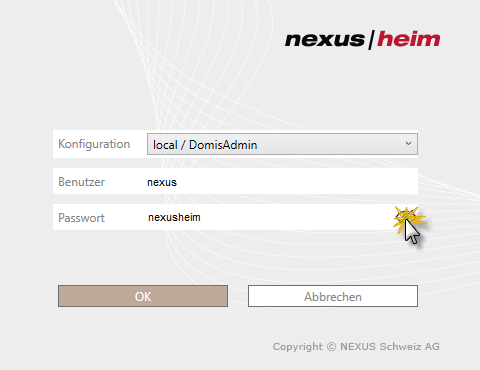
Mandantenauswahl
Mit einem Doppelklick auf den gewünschten Mandanten öffnen Sie das NEXUS / HEIM.
Damit Sie nicht jedes Mal den Mandanten auswählen müssen, haben Sie jederzeit die Möglichkeit einen Standard-Mandanten zu definieren. Aktivieren Sie die Checkbox «Stellen Sie ausgewählte Mandanten als Standard ein» (siehe Abbildung).
Wünschen Sie den Standard-Mandanten zurückzusetzen, können Sie dies via der Auswahl „Default-Mandanten zurücksetzten" tun.
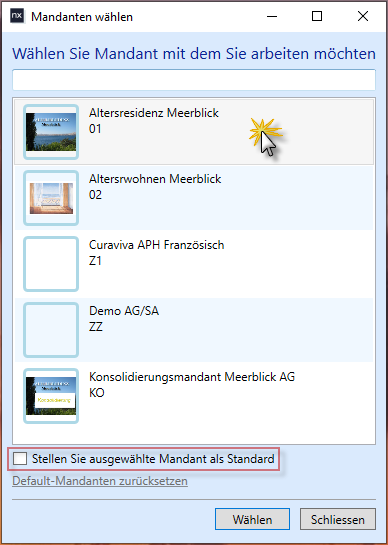
Sie können die Mandantenauswahl auch aufrufen, indem Sie in der Statusbar mit einem Doppelklick den Mandanten auswählen (siehe Abschnitt Statusbar).
Benutzeroberfläche
Das NEXUS / HEIM ist User und Rollen bezogen.
Daher werden abhängig von der zugewiesenen Berechtigung je nach Rolle mehr oder weniger Menüs angezeigt. Des Weiteren können benutzerspezifische Parametrisierungen vorgenommen werden, wie beispielsweise die Ansicht der Outlookbar (siehe Abschnitt Outlookbar) oder die Anzeige einer Tabelle (siehe Abschnitt Grid).
Ribbons
Der Begriff Ribbons umschreibt die einzelnen Register, die im NEXUS / HEIM ersichtlich sind, wie beispielsweise "Bewerber", "Adressen", "Bewohner" (siehe Abbildung). Die Anzeige der Register ist rollen-bezogen und kann somit je nach Berechtigung eingeschränkt werden.
Outlookbar
Die Outlookbar ist eine Favoriten- oder Schnellzugriffsliste, welche individuell (user-bezogen) parametrisiert werden kann.
Diese können Sie im Register Datei mit einem Klick aktivieren.
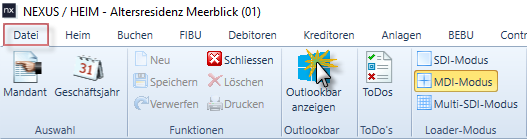
Folgend wird die Aufteilung der Outlookbar genauer beschrieben.
Aufteilung
Ist die Outlookbar aktiviert, befindet sich diese auf der linken Seite im NEXUS / HEIM. Generell kann die Outlookbar in vier Bereiche aufgeteilt werden:
1. Bereich: Menüsuche |
| Über die Menüsuche können Sie einen direkten Menüaufruf ausführen. Während der Eingabe des Menüpunkts werden Ihnen bereits Vorschläge gemacht. Die Suche ist rollen-bezogen, somit können nur berechtigte Menüs ausgewählt werden. |
2. Bereich*: Zugewiesene Teilapplikationen | Beim Anklicken einer Menü-Gruppe werden die Teilapplikationen zur Auswahl angezeigt, welche einer Menü-Gruppe zugeordnet worden sind. | |
3. Bereich*: Menü-Gruppe | ||
4. Bereich*: Offene Fenster | Im Bereich «Fenster» werden die geöffneten Teilanwendungen angezeigt, welche Sie je nach Fenster-Modus auch als Tabs sehen. Weitere Informationen zum Fenster-Modus finden Sie im Abschnitt Fenstermodus. |
Hinweis
Die Bereiche mit dem * sind benutzerspezifisch.
Statusbar
Die Statusleiste enthält allgemeine Informationen wie Datenbank (Konfiguration), Mandant, Geschäftsjahr, Version, Benutzer, Sprache (usw.).
Zudem können Sie durch die Statusbar auch den Mandanten und das Geschäftsjahr (wenn bereits hinterlegt) wechseln.
| # | Bereich | Beschreibung |
|---|---|---|
1 | Konfiguration | Die Bezeichnung steht für die Datenbank, die aktuell verwendet wird. |
2 | Mandant | Es wird stets der Mandant angezeigt, mit dem aktuell gearbeitet wird. |
3 | Geschäftsjahr | Hier wird das Geschäftsjahr angezeigt, welches für die Finanzbuchhaltung relevant ist. |
4 | Version | Gibt die NEXUS / HEIM-Version aus, mit der aktuell gearbeitet wird. |
5 | User | Ist der User, mit dem man sich eingeloggt hat. |
6 | Sprache | Hier wird die Sprache ausgegeben, in welcher das NEXUS / HEIM eigestellt ist. |
7 | Fenstergrösse | Zeigt in Pixel an, wie gross das Fenster aktuell ist. |
8 | Speicherplatz | Gibt aus, wie hoch der Speicherbedarf mit den aktuell Daten der Konfiguration ist. |
Toolbar
Die Toolbar enthält Knöpfe - unterschiedliche Einstellungen -, die Sie anwenden können. Die Toolbar befindet sich stets im oberen Bereich eines offenen Fensters. Je nachdem, welches Fenster offen ist, ist die Auswahl grösser oder kleiner.
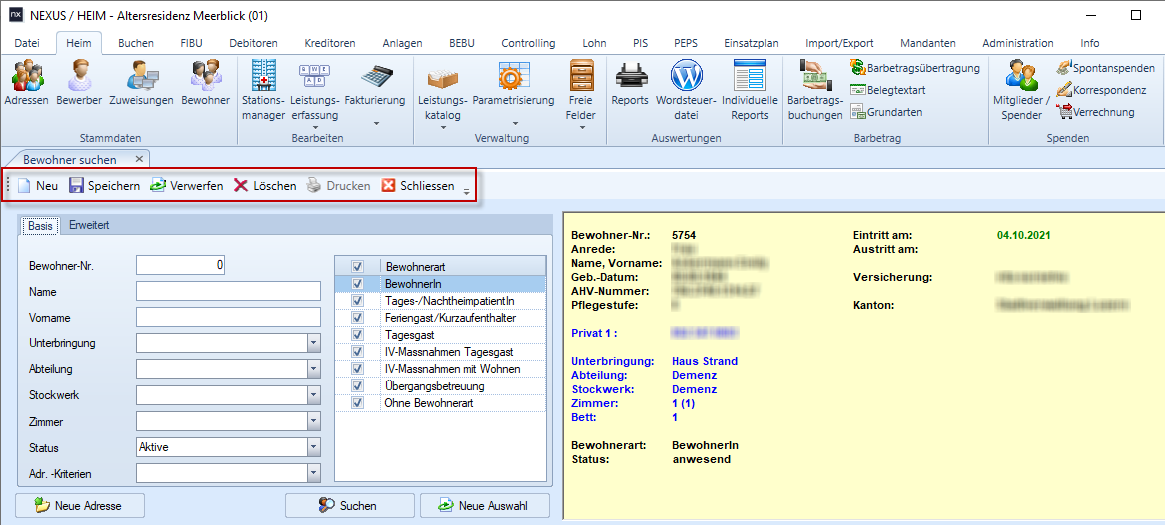
Bitte beachten Sie, dass die Toolbar immer zur Verfügung steht, jedoch nicht immer komplett nutzbar ist. Der Grund dafür ist die technologische Umsetzung.
In der unten aufgeführten Tabelle finden Sie die gängigsten Knöpfe, die in der Toolbar aufzufinden sind. Spezifische Aktionen werden in dem betroffenen Abschnitt genauer erklärt.
| # | Beschreibung | Bild |
|---|---|---|
| 1 | Wird der Knopf «Neu» gedrückt, dann wird eine Position generiert. Diese Aktion wird hauptsächlich in der Parametrisierung verwendet und findet ansonsten keine Funktion. |
|
| 2 | Wenn Sie Änderungen in einer Hauptmaske machen, dann können Sie mit dem Button «Speichern» die Anpassung speichern. |
|
| 3 | Wenn Sie Änderungen in einer Hauptmaske machen und diese aber nicht speichern möchten, dann können Sie mit dem Button «Verwerfen» die Anpassung rückgängig machen. Eine Alternative dafür wäre in manchen Fällen auch die ESC-Taste. |
|
| 4 | Wenn Sie bestehende Datensätze in einer Hauptmaske löschen möchten, können Sie dies mit dem Button «Löschen» ausführen. Eine Alternative dafür wäre in manchen Fällen auch die DELETE-Taste. |
|
| 5 | Wenn Sie sich in einem Hauptfenster befinden und Sie dieses nicht mehr brauchen, können Sie mit dem Button «Schliessen» das Fenster schliessen. Eine alternative dafür ist das Kreuz bei jedem Fenster oder in der Outlookbar. |
|
| 6 | Mit diesen Knöpfen können Sie sich zwischen den diversen Registern navigieren. Sie finden unter anderem diese, wenn Sie im Bewohnerstamm die Maske eines Bewohners öffnen und danach weiter navigieren wollen. |
|
| 7 | Wenn Sie sich in der Navigation zwischen diversen Masken befinden, aber die Suche anders weiterführen wollen, können Sie den Knopf «Suchen» betätigen. Damit werden Sie wieder auf die allgemeine Suchübersicht navigiert (beispielsweise Bewohnerübersicht). Der Unterschied zum Knopf «Schliessen» ist der, dass sich das Fenster nicht schliesst, sondern nur die Maske gewechselt wird. |
|
| 8 | Da in gewissen Fenster die Auswahl an Knöpfen und Einstellungen in der Toolbar gross ist, können nicht immer alle dargestellt werden, insbesondere wenn das Fenster noch verkleinert wird. Deswegen gibt es diese Abschnitte mit dem kleinen Pfeil. Sollte sich eine Auswahl minimieren, können Sie auf den Pfeil klicken, um die Auswahl wieder zur Verfügung zu haben. |
|
Fenstermodus
Über die Registerkarte Datei können drei unterschiedliche Fenstermodi ausgewählt werden. Diese haben Einfluss auf die Fensterdarstellung im gesamten NEXUS / HEIM.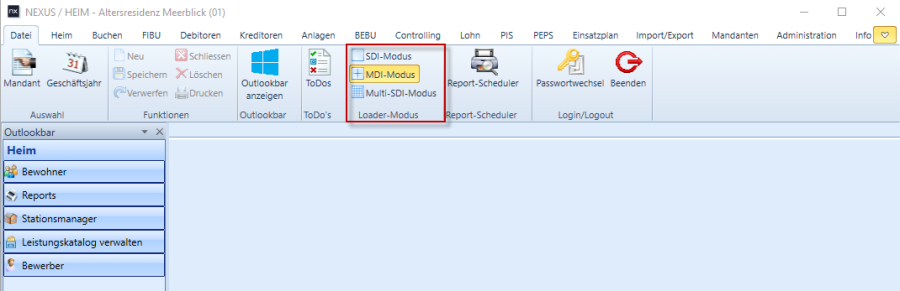
| # | Fenstermodus | Beschreibung | Bild |
|---|---|---|---|
| 1 | MDI-Modus | Beim MDI–Modus können mehrere Teilapplikationen zur gleichen Zeit geöffnet werden. Die Fenster werden getappt dargestellt. |
|
| 2 | Multi–SDI–Modus | Es können mehrere Fenster geöffnet werden, jedoch stellt es diese nicht getappt dar (Standard-Modus). Das heisst, die Register sind ohne Outlookbar nicht ersichtlich. |
|
| 3 | SDI-Modus | Mit dem SDI-Modus kann jeweils nur ein Fenster auf einmal geöffnet werden. Das bedeutet, wenn bereits eine Teilapplikation (z. B. Bewohner) geöffnet ist und eine neue (z. B. Fakturierung) gestartet wird, schliesst sich das erste Fenster (Bewohner). |
|
Umgehungslösung
Sollte der Fenstermodus im Register Datei nicht geändert werden können, haben Sie die Möglichkeit den gewünschten Modus über die Optionen zu ändern. 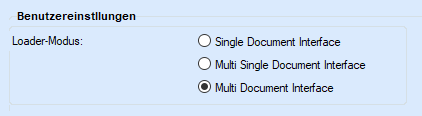
Bitte beachten
Wenn der Fenstermodus in den Optionen angepasst wird, dann muss die Software neu gestartet werden, damit die Einstellungen angezeigt werden.
Felderklärungen
Im NEXUS / HEIM werden Felder nach deren Eigenschaften unterteilt. Nachgehend werden diese genauer erklärt.
| # | Feld | Beschreibung | Bild |
|---|---|---|---|
| 1 | Dropdown-Feld | Dropdown-Felder sind Auswahlfelder mit vorbelegten Werten. Die Auswahl kann mit dem Pfeil geöffnet werden. Je nach Kriterium ist auch eine Mehrfachauswahl bei den Dropdown-Feldern möglich. | Einfache Auswahl
Mehrfachauswahl
|
| 2 | Text-Felder | Text-Felder können mit einem individuellen Text befüllt werden. Im Normalfall sind solche Text-Felder alphanumerisch, sprich es können sowohl Buchstaben als auch diverse Sonderzeichen eingefügt werden. |
|
| 3 | Info-Felder | Info-Felder sind im Standard grau (in diesem Beispiel gelb) hinterlegt und können nicht bearbeitet werden. Die Information wird von einem anderen Feld her gezogen und in einem Info-Feld visualisiert. |
|
| 4 | Datumsfelder | Datumsfelder können wie folgt angepasst werden:
Das gewünschte Datum kann manuell eingegeben werden und muss folgendem Schema entsprechen: TT.MM.JJJJ Tipp Sie können das Datum auch wie folgt eingeben: 1.1.24 = 01.01.2024
Der Kalender kann mit dem Pfeil geöffnet werden (siehe Abbildung Aufruf Kalender). Des Weiteren gibt es die Möglichkeit, den Monat über eine Liste auszuwählen (siehe Abbildung Auswahlliste). Diese Liste erscheint, wenn Sie im Kalender mit der rechten Maustaste den Monat auswählen. Halten Sie die rechte Maustaste gedrückt und fahren so hoch oder runter.
Mit den Pfeiltasten kann die Datumsauswahl auf den gewünschten Monat geändert werden (siehe Abbildung Pfeiltasten). | 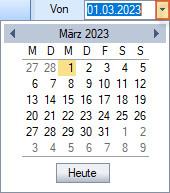 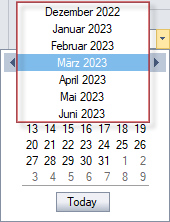
|
| 5 | Historie Felder | In den Historie Feldern können Einträge gemäss Zeitachse hinterlegt werden. |
|
| 6 | Auswahlfelder | Auswahlfelder haben im System ein Sortiment an vordefinierten Datensätzen. Die Tabelle kann via Buch-Symbol geöffnet und somit ein gewünschter Wert z. B. «Ort» ausgewählt werden. Wird z. B. die Postleitzahl im entsprechenden Feld eingetragen, kann die Suche mittels Tabulator automatisch ausgeführt werden, wenn der Wert vorhanden ist. |
|
| 7 | Ergänzungsfelder | Ergänzungsfelder können mit zusätzlichen Codes ausgestattet werden. Diese Codes stehen anschliessend im Drop-Down Menü zur Verfügung. |
|
| 8 | Mussfelder | Muss- oder Pflichtfelder sind einerseits bereits vordefiniert oder sie können in den Optionen zusätzlich definiert werden. Wenn Pflichtfelder nicht ausgefüllt werden, erscheint ein rotes Ausrufezeichen. Tipp Seit der Version 2023.1 können Pflichtfelder mandantenspezifisch farbig gekennzeichnet werden. |
|
Grid
Der Begriff Grid ist ein Synonym für alle Tabellen, die Sie im NEXUS / HEIM finden. Die meisten Tabellen können sortiert und gruppiert werden. Des Weiteren ist es möglich, zusätzliche Felder hinzuzufügen, da standardmässig nur die wichtigsten Felder in der Ansicht angezeigt werden.
Die gesetzten Einstellungen können gespeichert und zurückgesetzt werden. All diese Einstellungen können wie dem Kontextmenü ausgeführt, indem ein rechts Klick auf die Tabelle gemacht wird (siehe Abschnitt Kontextmenü).
| # | Einstellung | Beschreibung | Bild |
|---|---|---|---|
| 1 | Sortieren | In sämtlichen Masken können Spalten sortiert werden. Die Sortierung erfolgt mittels Klick mit linker Maustaste auf die gewünschte Spalte. Auf der Spalte erscheint ein kleines Dreieck, welches die Sortierungsrichtung anzeigt. |
|
| 2 | Gruppieren | Wenn Sie eine Tabelle nach einer Spalte gruppieren möchten, können Sie die gewünschten Felder in den Bereich «Bitte ziehen Sie den Spaltenkopf hierher um nach dieser Spalte zu gruppieren» ziehen. |
Beispiel |
Kontextmenü
Durch einen rechts Klick auf eine Tabelle in NEXUS / HEIM erscheint ein Kontextmenü mit diversen Einstellungsmöglichkeiten.
Hinweis
Bitte beachten Sie, dass das Kontextmenü in jeder Tabelle zur Verfügung steht, jedoch teilweise mehr oder weniger Auswahl hat, als das obere Beispiel. Der Grund dafür ist, dass beispielsweise in den Rechnungen mehr Aktionen ausgeführt werden können - wie beispielsweise eine Rechnung stornieren -, als bei einer Ansichtstabelle.Feldauswahl (1.1)
In der Standardansicht einer Tabelle werden nicht alle Spalten angezeigt. Fehlende Spalten können Sie individuell über die Feldauswahl in die Tabelle ziehen.
Diese werden in einer Liste angezeigt und können mit der gehaltener linken Maustaste - «Drag&Drop» - in die Tabelle hineingezogen werden.
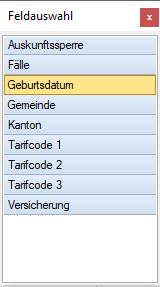
Sobald zwei Pfeile in der Tabellenüberschrift ersichtlich ist, können Sie die Maustaste loslassen.
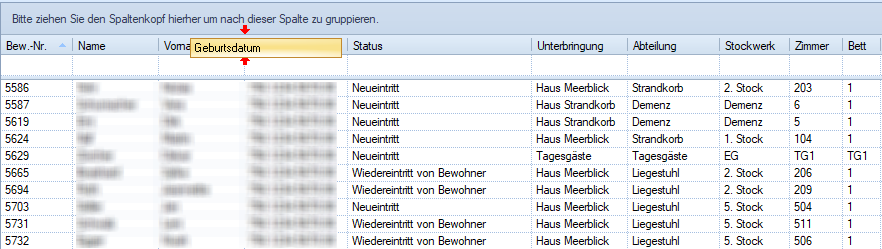
Grundeinstellungen (1.2)
Um Änderungen an der Tabelle nicht ständig anpassen zu müssen, haben Sie die Möglichkeit über das Kontextmenü diese Anpassungen permanent zu speichern. Dabei können Sie entscheiden, ob Sie Änderungen stets manuell speichern möchten oder ob die Speicherung nach jeder Änderungen automatisch erfolgen soll.
# | Bereich | Beschreibung |
|---|---|---|
1 | Tabelleneinstellungen automatisch speichern | Wird diese Einstellung gewählt, werden zukünftige Änderungen automatisch gespeichert. |
2 | Tabelleneinstellungen jetzt speichern | Werden Änderungen an der Tabelle vorgenommen, können diese mit dieser Einstellung gespeichert werden. Diese Einstellung sollte auch zuerst ausgeführt werden, bevor die Einstellung "Tabelleneinstellung automatisch speichern" gesetzt wird, damit die aktuellen Änderungen und zukünftige übernommen werden. |
3 | Filtereinstellungen automatisch speichern | Wird diese Einstellung gewählt, werden zukünftige Änderungen automatisch gespeichert. |
4 | Filtereinstellungen jetzt speichern | Werden Änderungen an den Filtern vorgenommen, können diese mit dieser Einstellung gespeichert werden. Diese Einstellung sollte auch zuerst ausgeführt werden, bevor die Einstellung "Filtereinstellungen automatisch speichern" gesetzt wird, damit die aktuellen Änderungen und zukünftige übernommen werden. |
5 | Standard-Tabelleneinstellungen wiederherstellen | Mit dieser Einstellung können Sie die Standard-Einstellung wiederherstellen. So werden Änderungen verworfen und die Tabelleneinstellung gemäss Auslieferungsstandard zurückgesetzt. |
Erweiterte Einstellungen (1.3)
In den erweiterten Einstellungen können Sie die Tabellenansicht und Tabellenfunktion anpassen.
| # | Einstellungen | Beschreibung | Bild |
|---|---|---|---|
1 | Filter | Ist die Filterung aktiv, so erscheint unter der Spaltenüberschrift eine Textfeldeingabe. Je nach Wert, nach dem Sie filtern möchten, haben Sie andere Eingabemöglichkeiten: Freie Eingabe, Dropdown-Feld mit vordefinierten Werten und Auswahl mit Kalender. Die Eingabe kann wiederum noch eingeschränkt werden (siehe Abbildung). |
|
2 | Gruppenbox / Gruppierung | Die Gruppenbox / Gruppierung ermöglicht es Ihnen die Tabelle nach bestimmten Werten zu gruppieren. Wenn die Gruppenbox deaktiviert ist, funktioniert auch die Gruppierung nicht. | - |
3 | Gruppentotal | Bei dem Gruppentotal werden die Anzahl Zeilen summiert - und wenn enthalten auch Beträge. Diese werden auf der Höhe der Gruppierung ausgegeben. | - |
4 | Navigator | Der Navigator befindet sich links unten in der Tabelle. Mit dem können Sie auch durch die Tabelle navigieren und einsehen, bei welchen Datensatz stehen und wie viele vorhanden sind. | - |
5 | Totalzeile | Ist die Totalzeile aktiv, wird der summierte Wert einer Gruppierung ausgewiesen. Dies funktioniert grundsätzlich nur bei Beträgen, da es dort am sinnvollsten ist zu summieren. | - |
6 | Zebramarkierung | Die Zebramarkierung ist eine Ansichtserleichterung, damit die Zeilen besser ersichtlich sind. Die Zeilen werden abwechslungsweise entweder weiss oder grau hinterlegt dargestellt. | - |
Auf- und Zuklappen (1.4)
Mit der Auswahl Auf- und Zuklappen können die gruppierte Werte zusammenziehen oder wieder komplett ansehen.
Drag & Drop (1.5)
Mit der Auswahl «Ziehen» können Sie den gesamten Inhalt einer Tabelle mit der gehaltenen rechten Maustaste in eine Excel-Tabelle ziehen. Sollten nur die ersichtlichen Spalten übertragen werden, müssen Sie zusätzlich die Auswahl «...nur sichtbare» tätigen.